
Solution à l'affichage incomplet des images intégrées : 1. Ouvrez le fichier Word et sélectionnez l'image requise ; 2. Cliquez sur "Format->Envelopper le texte" ; 3. Dans la boîte blanche qui apparaît, cliquez sur "Intégré" ; Appuyez sur la touche de raccourci "Ctrl+1" pour afficher complètement l'image.

L'environnement d'exploitation de ce tutoriel : système Windows 10, Microsoft Office word 2010, ordinateur Dell G3.
Que dois-je faire si l'image intégrée ne s'affiche pas complètement ?
Solution :
Sélectionnez l'image
Sélectionnez l'image souhaitée.
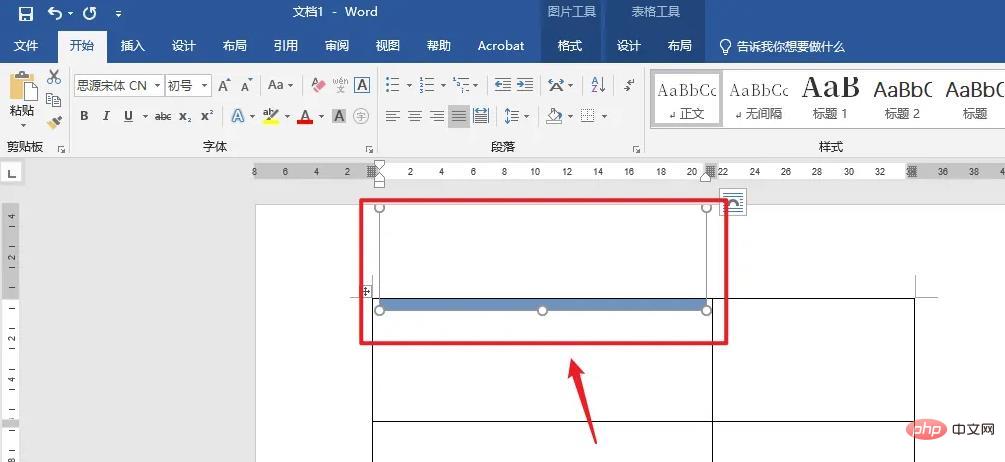
Cliquez sur Format
Cliquez sur [Formater] ci-dessus.
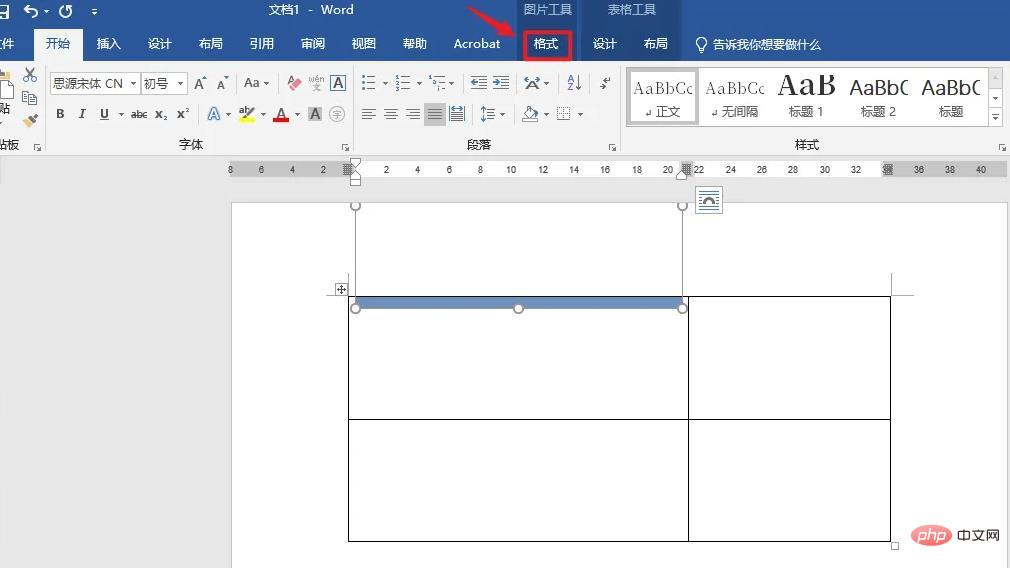
Cliquez pour envelopper le texte
Cliquez sur [Envelopper le texte] ci-dessus.
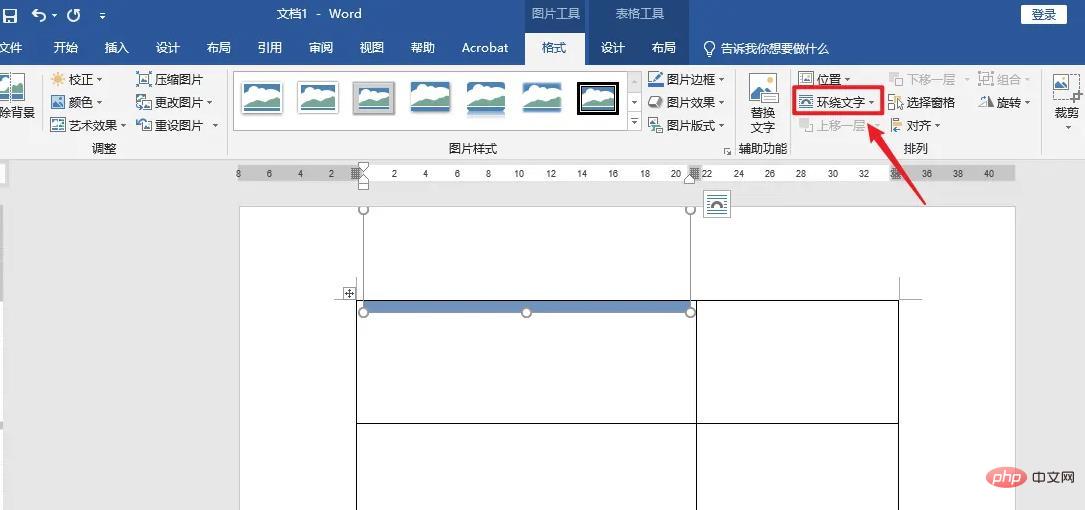
Cliquez sur le type intégré
Une boîte blanche apparaîtra, cliquez sur [Type intégré].
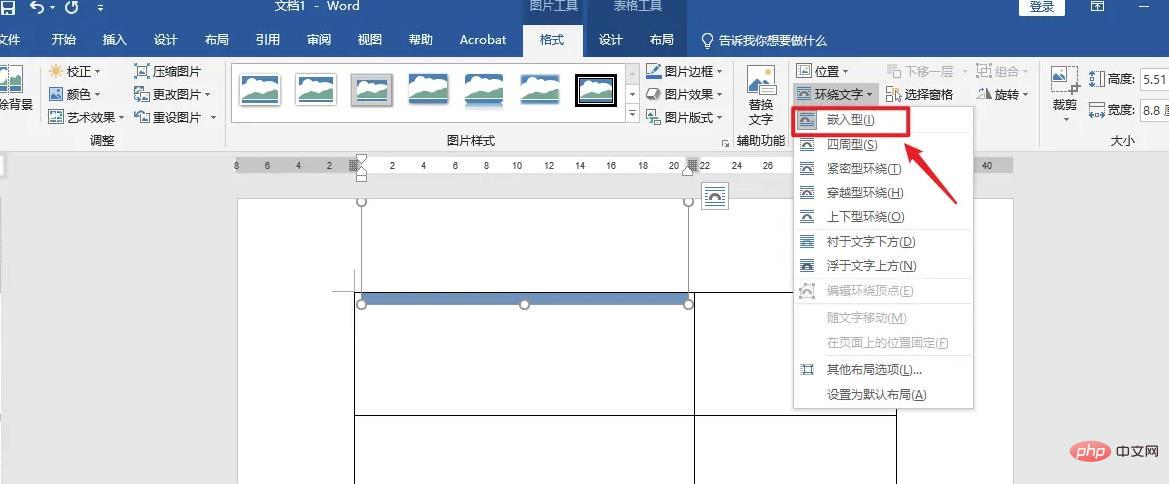
Appuyez sur le raccourci clavier
Utilisez le clavier intégré pour appuyer sur la touche de raccourci [Ctrl+1].
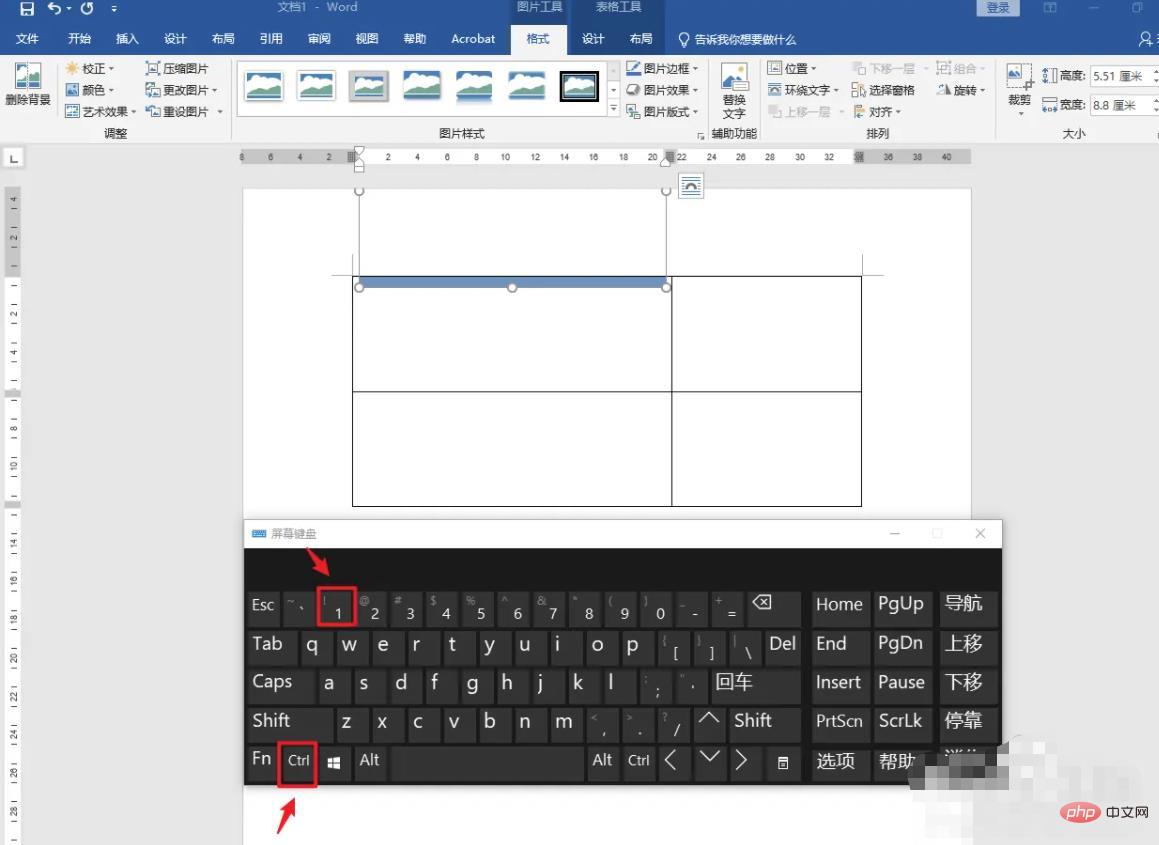
L'opération est terminée
L'image intégrée s'affiche complètement et l'opération est terminée.
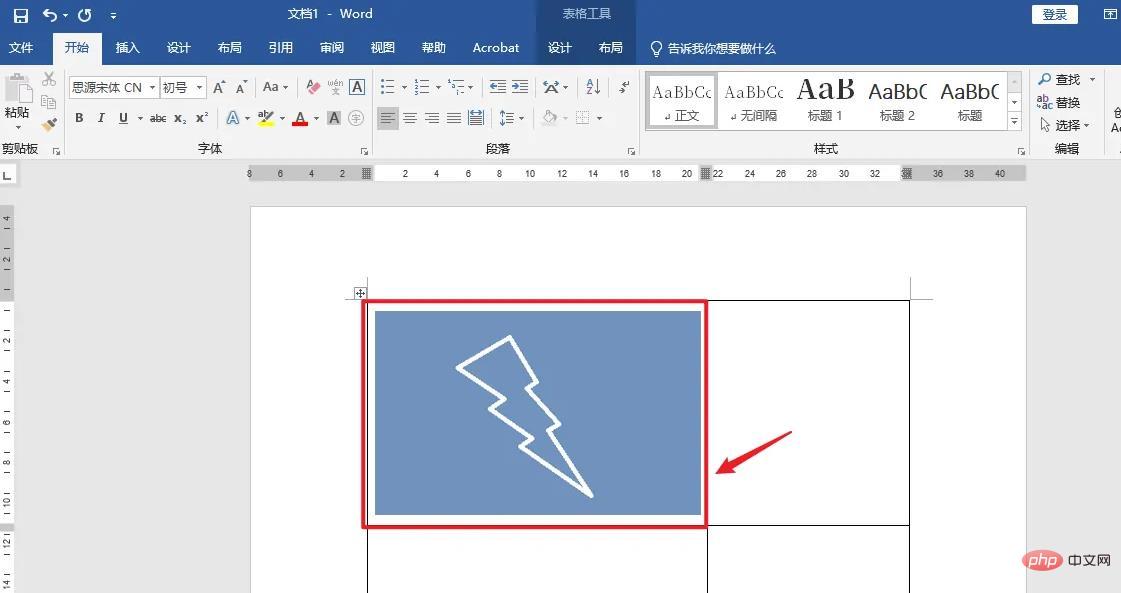
Apprentissage recommandé : "Tutoriel Word"
Ce qui précède est le contenu détaillé de. pour plus d'informations, suivez d'autres articles connexes sur le site Web de PHP en chinois!
 Comment modifier le texte dans l'image
Comment modifier le texte dans l'image
 Que faire si l'image intégrée ne s'affiche pas complètement
Que faire si l'image intégrée ne s'affiche pas complètement
 Comment faire apparaître les images ppt une par une
Comment faire apparaître les images ppt une par une
 Comment faire une image ronde en ppt
Comment faire une image ronde en ppt
 Quelles sont les solutions de stockage Big Data ?
Quelles sont les solutions de stockage Big Data ?
 qu'est-ce que la puce FAI
qu'est-ce que la puce FAI
 Comment utiliser chaque fonction dans js
Comment utiliser chaque fonction dans js
 Comment acheter de vraies pièces Ripple
Comment acheter de vraies pièces Ripple
 Méthode de réparation des doutes sur la base de données
Méthode de réparation des doutes sur la base de données